1. Stellen Sie sicher, dass die Option Interaktive Bearbeitung von Geometrien zulassen ausgewählt ist.
2. Markieren Sie das gewünschte Netzobjekt (Netzobjekte im Netz markieren).
3. Drücken Sie die Taste Strg und halten Sie sie gedrückt.
4. Zeigen Sie mit dem Mauszeiger auf den Polygonpunkt, den Sie löschen möchten.
Der Polygonpunkt wird transparent dargestellt und am Mauszeiger wird ein Minuszeichen angezeigt. Die neue Umrandung wird als Vorschau angezeigt.
5. Klicken Sie auf den gewünschten Polygonpunkt.
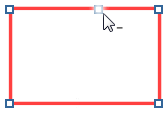
Der Polygonpunkt wird gelöscht und die Umrandung wird angepasst.
|
Hinweise: Sie können Polygonpunkte nur löschen, wenn die Umrandung mehr als drei Polygonpunkte enthält. |
6. Löschen Sie bei Bedarf weitere Polygonpunkte.
7. Bestätigen Sie mit OK.
Abhängig vom Netzobjekttyp ergibt sich Folgendes:
- Bei Bezirken, Gebieten und flächigen POIs wird die neue Umrandung gleich übernommen, der Arbeitsschritt endet hier.
- Bei Oberknoten, Oberbezirken und Regulierten Verkehrsbereichen öffnet sich in einigen Fällen eine Abfrage. Fahren Sie mit dem nächsten Schritt fort.
8. Bestätigen Sie mit Ja.
Die Teilnetzobjekte (Knoten, Bezirke oder Strecken), die innerhalb der Umrandung liegen, werden dem übergeordneten Netzobjekt (Oberknoten, Oberbezirk oder Regulierter Verkehrsbereich) zugeordnet und die neue Umrandung übernommen.
|
Hinweis: Wenn Sie den Oberknoten, den Oberbezirk oder den Regulierten Verkehrsbereich mit Umrandung aber ohne zugeordnete Teilnetzobjekte einfügen möchten, klicken Sie in der Abfrage auf Nein. Sie können die Teilnetzobjekte auch zu einem späteren Zeitpunkt zuordnen (Einem oder mehreren Oberknoten Knoten zuordnen und Oberknotenattribute in der Tabellenansicht bearbeiten). |

